Зображення Докера - це автономна мікроопераційна система, яка постачається зі спеціалізованим програмним забезпеченням. Програмне забезпечення в цих зображеннях зазвичай становить складні веб-програми, умови виконання тощо.
Найпопулярніший інструмент для запуску попередньо побудованихзображення (також відомі як контейнери) на Linux - це інструмент, відомий як Docker. Це надійне програмне забезпечення, яке працює майже на кожному дистрибутиві Linux. З його допомогою користувачі можуть швидко та легко завантажувати тисячі попередньо налаштованих зображень, починаючи від веб-сервера Nginx до простого сервера Plex Media.
Отримайте Docker для Linux
Docker - один з найкращих інструментів, якими має володіти Linuxпропозиція. Однак це не програмне забезпечення, яке постачається з дистрибутивами Linux поза коробкою, попередньо налаштоване. Той факт, що Docker не надходить заздалегідь встановлено, зрозуміло, оскільки це складний інструмент, і, ймовірно, гарна ідея, що користувачі знають, як його налаштувати і підтримувати, перш ніж використовувати його у виробничих умовах.
Основним способом використання Docker в Linux єчерез офіційно завантажувані пакети та сховища програмного забезпечення. На сьогоднішній день ви можете легко завантажити та встановити Docker на більшості дистрибутивів Linux, включаючи Ubuntu, Debian та Fedora. Дізнайтеся більше про те, як налаштувати його тут.
Не запускайте дистрибутив Linux, який єпершокласна підтримка Docker? Вам пощастило! В останні роки Docker зробив шлях до магазину Snap як пакет Snap. А ще краще, оскільки це Snap, користувачі з Arch Linux і навіть Gentoo можуть змусити його працювати відразу.
Докер через Snap
У нашому підручнику з налаштування Docker для Linux,ми знехтували говорити про версію Snap. Ми не висвітлювали це, оскільки Snap тоді не був доступний. Отже, ми коротко переглянемо, як можна отримати оснащену версію Docker.
Примітка: перед тим, як спробувати встановити Snap-версію Docker на вашому Linux-сервері або на робочому столі, ви повинні запустити Snapd. Не знаєте, як налаштувати Snapd? Перевірте цю публікацію!
Щойно у вас запущений Snapd на вашому сервері чи на робочому столі, використовуйте наступну команду, щоб встановити Docker через Snap.
sudo snap install docker --edge
Коли Докер працює через Snap, закінчіть процес налаштування за допомогою цих команд.
Примітка: не забудьте змінити "ім'я користувача" в третій команді з ім'ям користувача, яким ви плануєте використовувати Docker в Linux.
sudo snap connect docker:home sudo groupadd --system docker sudo usermod -a -G docker username newgrp docker sudo snap disable docker sudo snap enable docker
Зображення докера від Docker Hub
Зображення Docker розміщуються на веб-сайті Docker Hub. Будь-хто може завантажити зображення, налаштувати все, що завгодно. Найкраще, що зображення не коштують грошей! Вони безкоштовні для всіх, щоб використовувати їх назавжди!
Отримання зображення Docker в системі Linux через Docker Hub здійснюється за допомогою команди “pull”. Якщо ви новачок у Docker і вам потрібно встановити зображення, дотримуйтесь покрокових інструкцій нижче.
Крок 1: Перейдіть на веб-сайт Docker Hub. Перейшовши на сайт, знайдіть кнопку «Зареєструватися» та натисніть на неї, щоб зареєструватися в обліковому записі.

Крок 2: Увійдіть у свій новий обліковий запис Docker Hub, натиснувши кнопку "Увійти" вгорі сторінки.
Крок 3: Тепер, коли ви ввійшли, ви готові розпочатизавантаження зображень Docker. Знайдіть поле пошуку та введіть тип зображення, яке вам подобається. Крім того, якщо ви не знаєте, з чого почати, перегляньте деякі офіційні, які вони мають тут.
Крок 4: Вирішивши зображення Docker, яке ви хочете захопити, натисніть на нього в результатах пошуку. Це перенесе вас на спеціальну сторінку зображення.
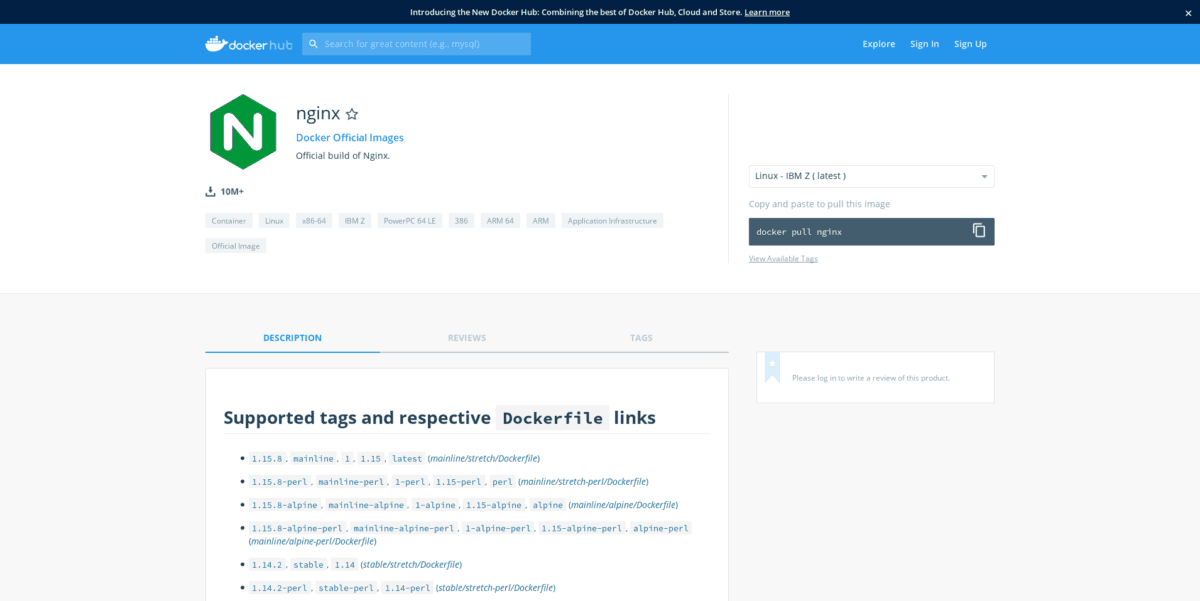
Крок 5: Знайдіть "Скопіюйте та вставте, щоб витягнути це зображення"розділ сторінки. Прямо під цим текстом ви побачите офіційну команду для завантаження конкретного зображення. Це має виглядати приблизно як приклад нижче.
docker pull image-name
Крок 6: Скопіюйте команду зі сторінки та поверніться до свого терміналу. Потім натисніть Ctrl + Shift + V щоб вставити команду в термінал.
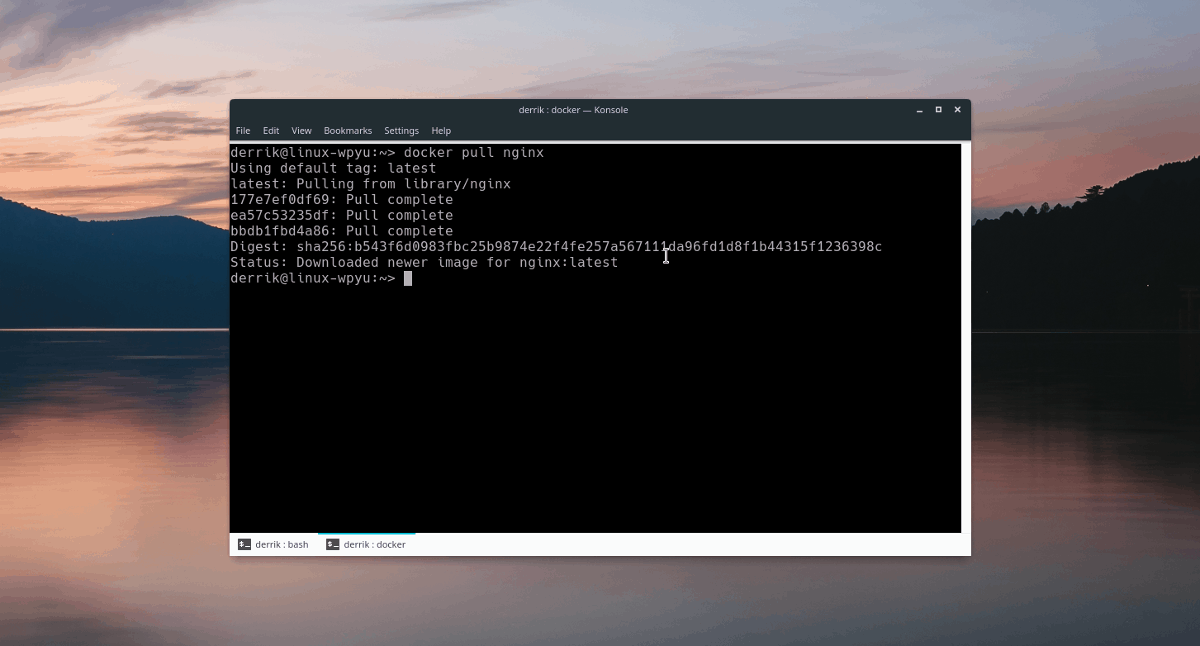
Крок 7: Нехай тягнути команда запустити та завантажити зображення. Як тільки зображення закінчено, перейдіть на сторінку зображення, яке ви тільки що встановили. У ньому будуть інструкції, які визначають, як ним користуватися.
Видаліть зображення Docker
Позбавлення встановленого зображення Docker в Linux здійснюється за допомогою rmi командування. Щоб видалити та стерти наявне зображення, спочатку потрібно запустити образи командування. Використання образи дозволить побачити назву зображень у вашій системі.
docker images
Перегляньте список і скопіюйте ім’я зображення, яке ви хочете видалити. Тоді пиши docker rmi разом із назвою зображення.
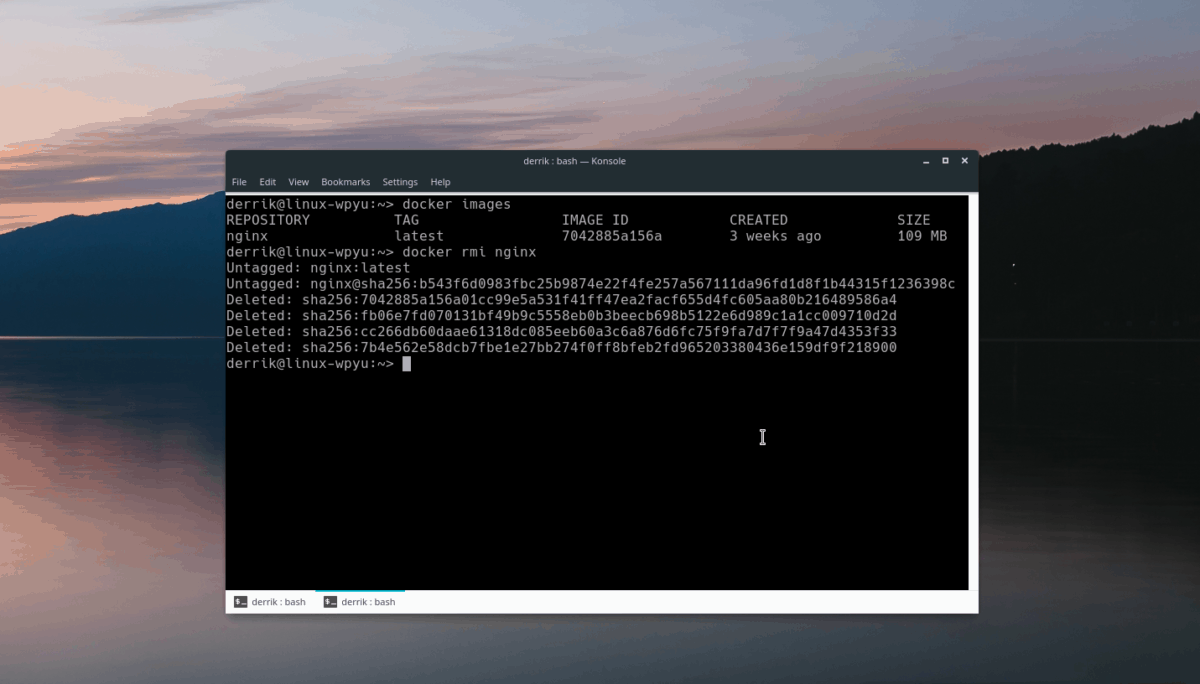
docker rmi image-name</p>













Коментарі